Tire o maior desta experiência do Microsoft Whiteboard com estas sugestões e truques úteis!
Não comece do zero
Não sabe bem como iniciar um novo quadro? Inspire-se com os nossos modelos pré-criados e personalizáveis para cenários comuns, como debate de ideias, planos de aula, comparar e contrastar, duas verdades e uma mentira e muito mais!
-
Visite a página de modelos do Whiteboard para obter mais detalhes.
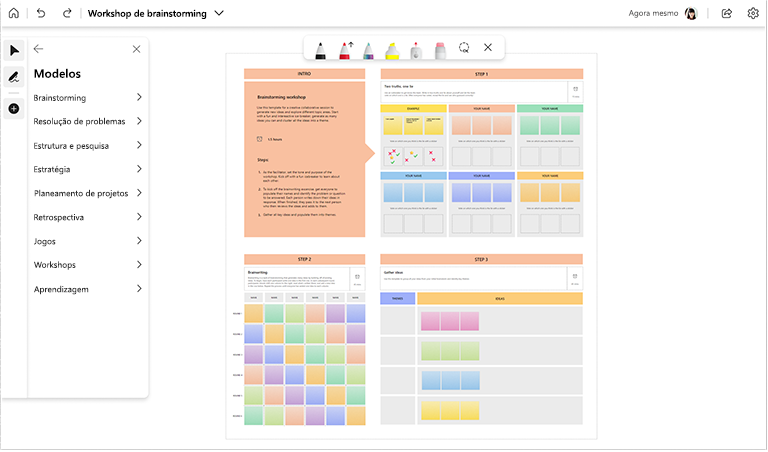
Tornar os quadros só de leitura quando necessário
Se iniciou o seu quadro numa reunião ou canal do Microsoft Teams, pode optar por colocá-lo no modo só de leitura sempre que quiser que os seus colegas ou estudantes parem de colaborar nele. Esta é uma forma útil de finalizar os seus quadro (por exemplo, após atingir um prazo).
Nota: O modo só de leitura só está disponível se iniciar o quadro na reunião ou canal do Teams.
Pode ativar o modo só de leitura para o quadro aberto ao desativo a opção Outros participantes podem editar no menu Definições . A sua preferência mantém-se em vigor para o quadro atual, mesmo depois da reunião terminar.
-
Consulte a página de menu Definições para saber mais.
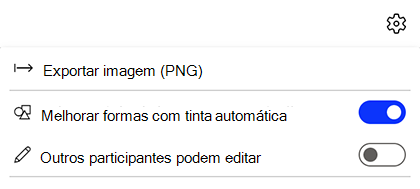
Impulsionar o engajamento com reações
Utilize as reações para interagir com outras pessoas e votar em ideias e itens nos quadros partilhados.
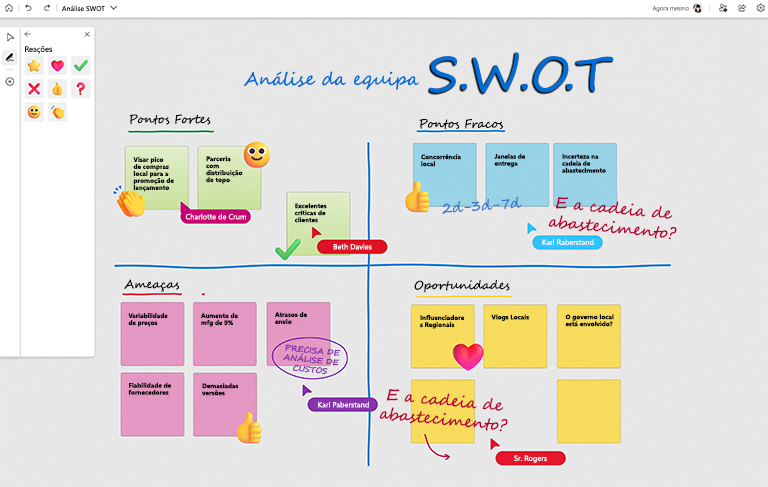
Utilizar ferramentas de tinta digital para melhorar o aspeto visual
Crie rapidamente formas perfeitas através do reconhecimento de formas com tinta digital. Desenhe formas familiares e veja o Whiteboard melhorá-las!

Precisa de visualizar os fluxos de trabalho ou processos? Utilize a caneta de seta para desenhar setas nas suas cores favoritas.

Mantenha a tecla Shift pressionada enquanto utiliza a tinta digital para desenhar linhas perfeitamente retas com facilidade.

Poupar tempo com atalhos de teclado
Acelere as suas interações com o Whiteboard utilizando estes práticos atalhos de teclado.
|
Mudar para modo Desenhar |
Alt + W / Alt + W + 1 |
|
Caneta 2 |
Alt + W + 2 |
|
Caneta 3 |
Alt + W + 3 |
|
Marcador |
Alt + H |
|
Apagar |
Alt + X |
|
Modo de Seta |
Alt + A |
|
Seta Dupla |
Alt + Shift + A |
|
Embelezar |
Alt+B |
Poupar tempo com atalhos de teclado
Clique com o botão direito do mouse em qualquer parte do seu quadro para adicionar uma nota autocolante ou uma caixa de texto e, em seguida, mova-a para a posição desejada.
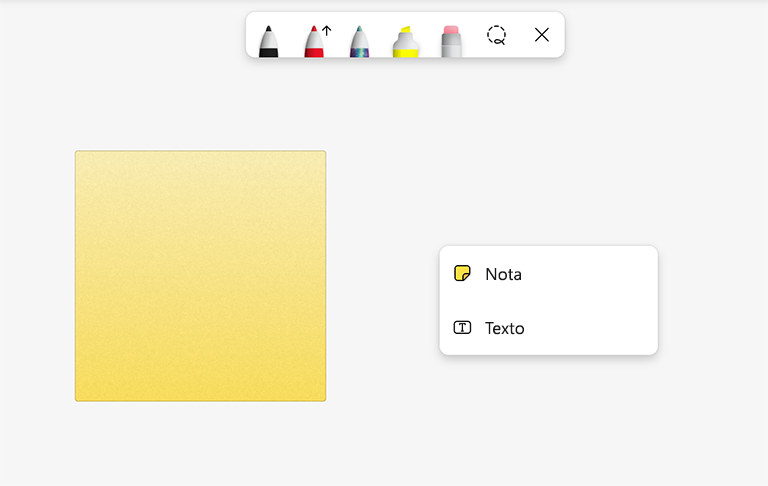
Tem vários objetos no seu quadro? Alinhe os seus conteúdos rapidamente com fáceis guias de alinhamento e ajuste aos objetos.

Controle objetos intencionalmente sobrepostos ao clicar com o botão direito do mouse em qualquer objeto para o trazer para a frente ou enviá-lo para a trás do quadro.
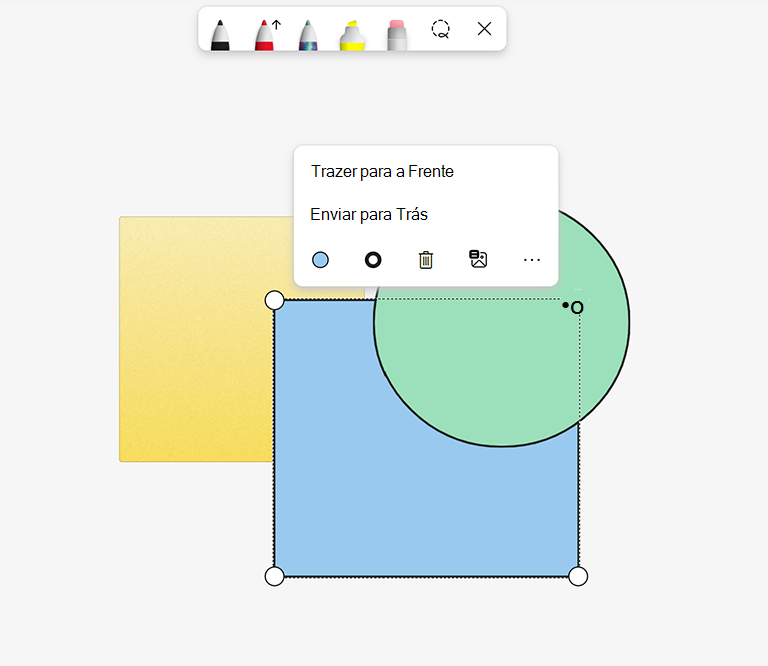
Consulte também
Consulte os nossos outros guias do Whiteboard para aprender mais!










